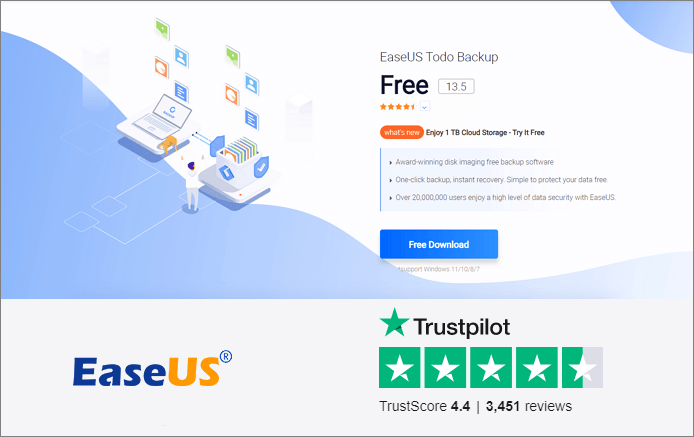Choisir le meilleur logiciel de sauvegarde n'est pas une tâche facile, vous devez non seulement considérer la qualité de la sauvegarde mais aussi prendre en compte l'interface et la commodité de la restauration d'un fichier de sauvegarde. Plus important encore, le montant que vous allez dépenser est également un facteur crucial. Dans cet article, nous allons vous aider à prendre une meilleure décision. Nous avons choisi 7 des logiciels de sauvegarde les plus populaires du marché et listons chacune de leurs caractéristiques, avantages et inconvénients. Continuez à lire et voyez lequel sera votre choix final.
- 1. Historique des fichiers Windows
- 2. EaseUS Todo Backup - Logiciel de sauvegarde et de clonage puissant
- 3. Paragon Backup & Recovery
- 4. Sauvegarde Cobian
- 5. Acronis True Image
- 6. O&O Disk Image
- 7. FBackup
#1. Historique des fichiers de Windows - Choix sûr
L'historique des fichiers est une fonction de sauvegarde intégrée gratuite du système Windows depuis Windows 8
. Elle est simple, ne possède pas trop de fonctions supplémentaires, mais peut satisfaire vos besoins de base en matière de sauvegarde et de restauration. Comme son nom l'indique, File History se concentre davantage sur la sauvegarde des fichiers et des dossiers, et non sur la sauvegarde du système. Donc, si vous préférez utiliser File History comme outil de sauvegarde, vous feriez mieux de préparer un disque dur externe, au cas où vous ne pourriez pas démarrer votre ordinateur lorsqu'un crash du système d'exploitation se produit.
| Pour | Cons |
|---|---|
|
1. Entièrement gratuit 2. Opérations faciles, aucune connaissance avancée n'est requise 3. Les fonctions peuvent couvrir les demandes de sauvegarde quotidiennes |
1. Pas d'option de sauvegarde avancée comme la sauvegarde incrémentale ou la sauvegarde différentielle. 2. Sauvegarde uniquement les dossiers Documents, Musique, Images, Vidéos et Bureau et les fichiers OneDrive disponibles hors ligne sur votre PC par défaut. |
#2. EaseUS Todo Backup - Logiciel de sauvegarde et de clonage puissant
EaseUS Todo Backup est un logiciel de sauvegarde et de restauration tiers. Il a conservé un équilibre parfait entre le contrôle automatique et le contrôle manuel. La sauvegarde et la restauration avec EaseUS Todo Backup sont entièrement gratuites. Contrairement à File History, vous pouvez non seulement sauvegarder des fichiers et des dossiers avec EaseUS Todo Backup mais aussi sauvegarder le disque, le système d'exploitation et les e-mails. Vous pouvez également personnaliser les paramètres de sauvegarde. Par exemple, vous pouvez crypter votre sauvegarde avec des mots de passe, définir une heure de sauvegarde programmée, et vous envoyer une notification lorsque la sauvegarde est terminée, etc.
Avec la version payante, vous pouvez profiter des fonctions de clonage d'EaseUS Todo Backup. Par exemple, vous pouvez cloner le disque dur vers un SSD plus petit ou cloner le système d'exploitation vers un nouveau SSD. Avec la version payante, vous pouvez également effectuer une sauvegarde intelligente. Cela signifie créer un programme intelligent pour surveiller les fichiers ou dossiers spécifiés toutes les demi-heures, et générer une nouvelle image de sauvegarde si des modifications sont apportées dans les 30 minutes. Outre les fonctionnalités mentionnées ci-dessus, vous pouvez en savoir plus sur EaseUS Todo Backup.
Téléchargement sécurisé
| Pour | Cons |
|---|---|
|
1. Sauvegarde et restauration gratuites 2. Interface conviviale 3. Prise en charge de la sauvegarde des fichiers, des disques, des systèmes d'exploitation et des courriels. 4. Abondantes options de sauvegarde 5. Activez le clonage du disque/de la partition et du système. |
1. Certaines fonctionnalités sont payantes |
#3. Paragon Backup & Recovery
Paragon Backup & Recovery a trois caractéristiques principales, le programme de sauvegarde, la gestion de l'espace disque, et le contrôle de version. Bien qu'il ait mentionné la gestion de l'espace disque, il se concentre toujours plus sur la sauvegarde des données.
L'interface utilisateur de Paragon Backup & Recovery est claire et simple. Vous pouvez trouver le bouton "créer une sauvegarde" à la toute première vue. Ensuite, le guide à l'écran vous guidera pour faire une sauvegarde. Un grand point de Paragon Backup & Recovery est qu'il intègre la planification de la sauvegarde et l'option de cryptage par mot de passe sur la même page, de sorte que les utilisateurs peuvent décider de faire une sauvegarde programmée ou de protéger le fichier de sauvegarde à la fois.
| Pour | Cons |
|---|---|
|
1. Fonctions de sauvegarde et de récupération gratuites 2. L'interface est simple et conviviale 3. Un processus d'orientation clair 4. Permettre aux utilisateurs de sauvegarder un seul fichier |
1. Le paquet d'installation est un peu volumineux 2. Toutes les fonctions liées à la gestion des disques sont des fonctions payantes |

#4. Sauvegarde Cobian
En testant Cobian Backup 11, il me faut un certain temps pour comprendre comment lancer une tâche. Pour être honnête, si vous êtes novice en matière de sauvegarde de données et que vous souhaitez trouver un outil facile et pratique, Cobian Backup n'est peut-être pas votre meilleur choix.
Cobian Backup couvre en fait la plupart des fonctionnalités de sauvegarde, comme la sauvegarde programmée, le cryptage de la sauvegarde et la compression de la sauvegarde. Il vous donne la possibilité de sauvegarder des fichiers uniquement ou des dossiers uniquement, d'ajouter les fichiers ou les dossiers que vous souhaitez sauvegarder, et d'ajouter la destination de la sauvegarde, puis vous avez terminé. Mais là encore, vous devez passer un certain temps à explorer ce logiciel.
| Pour | Cons |
|---|---|
|
1. Logiciel de sauvegarde entièrement gratuit 2. Hautement personnalisable |
1. L'interface utilisateur n'est pas conviviale 2. Pas de fonctionnalités supplémentaires pour le clone 3. Les instructions d'utilisation ne sont pas claires |
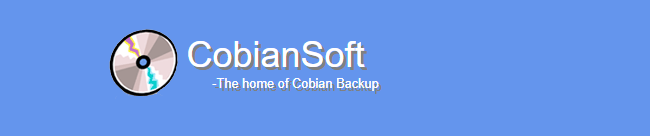
#5. Acronis True Image
À proprement parler, Acronis True Image n'est pas un outil de sauvegarde gratuit, mais il est présent dans le secteur de la sauvegarde des données depuis plus de 15 ans et des millions d'utilisateurs dans le monde lui font confiance. Ce logiciel couvre à la fois les fonctions de sauvegarde de données et de clonage de disque. De plus, Acronis Ture Image est célèbre pour son service de stockage en nuage. Il fournit aux utilisateurs des plans de stockage dans le nuage afin que les utilisateurs puissent sauvegarder des fichiers dans le nuage et accéder à leurs fichiers où ils le souhaitent.
| Pour | Cons |
|---|---|
|
1. Un leader industriel de confiance 2. Possède son propre service en nuage 3. Coopérer avec de nombreux fabricants de disques durs |
1. Pas de fonction de sauvegarde gratuite 2. Très cher 3. Une expérience web et mobile médiocre |
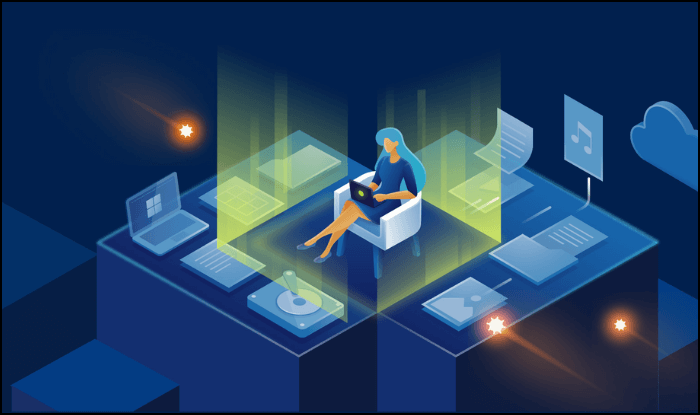
#6. O&O Disk Image
Comme son nom l'indique, O&O Disk Image permet aux utilisateurs de sauvegarder les disques d'ordinateur ainsi que les fichiers. L'un des points forts d'O&O Disk Image est qu'il répertorie toutes ses fonctions principales dans l'onglet d'ouverture, de sorte que si vous êtes un nouvel utilisateur, vous pouvez vous familiariser avec ce logiciel dès que possible.
L'interface utilisateur de O&O Disk Image est également très similaire à celle de l'Explorateur de fichiers de Windows. Vous pouvez cliquer sur l'onglet en haut de la page pour accéder aux différentes pages de fonctionnalités. Une autre caractéristique qui permet à O&O Disk Image de se démarquer est qu'il fournit des outils supplémentaires pour vérifier les informations de l'image, monter/démonter les lecteurs, et fusionner les fichiers image, etc. Si vous avez de telles exigences, O&O Disk Image est un bon choix.
| Pour | Cons |
|---|---|
|
1. Fonctions supplémentaires de gestion des images et des disques 2. Interface utilisateur simple |
1. Pas de version gratuite 2. Pas d'option de sauvegarde programmée 3. Impossible de supprimer automatiquement les anciens fichiers de sauvegarde |
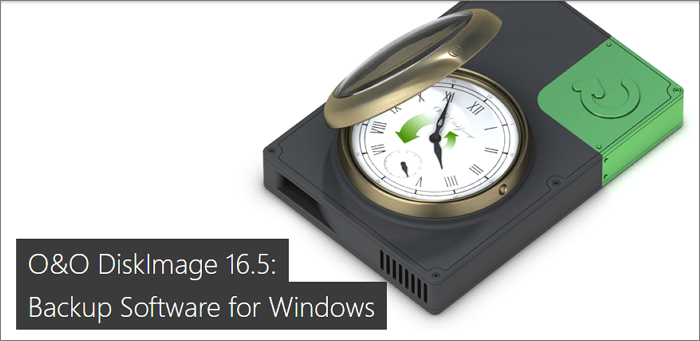
#7. FBackup
FBackup est conçu par une société roumaine appelée SOFTLAND, et il est destiné aux clients individuels pour les aider à sauvegarder leurs données gratuitement. FBackup choisit un orange clair et vif comme couleur principale. Avec une interface assez simple, FBackup a également un guide détaillé pour guider les utilisateurs à utiliser et explorer le logiciel. Il aide les utilisateurs à créer une sauvegarde à partir des quatre aspects les plus importants : Où (destination de stockage de la sauvegarde), Quoi (le contenu de la sauvegarde), Comment (le type de sauvegarde, une sauvegarde complète ou une sauvegarde miroir), et Quand (sauvegarde automatique d'un contenu spécifique ou non).
| Pour | Cons |
|---|---|
|
1. Sauvegarde entièrement gratuite pour les utilisateurs personnels/commerciaux 2. A un guide d'utilisation clair |
1. Manque de fonctionnalités dans la version gratuite 2. Pas de cryptage, de sauvegardes FTP, de notifications par courriel et de sauvegardes incrémentielles. |
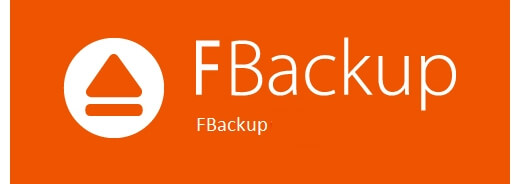
Conclusion
Dans l'ensemble, si vous ne voulez pas de fonctions payantes comme le clonage de disque ou une sauvegarde intelligente plus avancée, alors EaseUS Todo Backup, File History, Paragon Backup & Recovery, et FBackup sont de bons choix. Parce qu'ils sont assez puissants et ont une interface utilisateur simple et claire, et si vous payez un peu d'argent, vous pouvez profiter de plus de fonctionnalités telles que le clonage du système d'exploitation sur le nouveau disque dur.
Cobian Backup est un logiciel de sauvegarde gratuits, mais pour être honnête, vous devez passer plus de temps à étudier comment l'utiliser. Acronis True Image et O&O Disk Image n'ont pas de version gratuite. Mais ils ont aussi leurs propres points forts. Acronis True Image est fier de sa puissante force technique, et O&O Disk Image ajoute de l'ingéniosité sur la gestion des disques et des fichiers images.
Voici les 7 logiciels de sauvegarde que nous souhaitons vous présenter. Choisissez celui qui vous convient le mieux, et commencez à sauvegarder et à protéger vos données dès maintenant !
Téléchargement sécurisé
Ces informations vous-ont elles été utiles ?
Articles associés
-
Comment créer et restaurer une image système (Windows 10) sur un autre ordinateur ?
![author icon]() Lionel/Oct 30, 2025
Lionel/Oct 30, 2025 -
Comment exécuter un programme 64 bits sous Windows 7/8/10/11 32 bits
![author icon]() Nathalie/Oct 30, 2025
Nathalie/Oct 30, 2025 -
![author icon]() Nathalie/Nov 06, 2025
Nathalie/Nov 06, 2025 -
Rendre le disque dur externe amorçable sous Windows 10
![author icon]() Nathalie/Oct 30, 2025
Nathalie/Oct 30, 2025